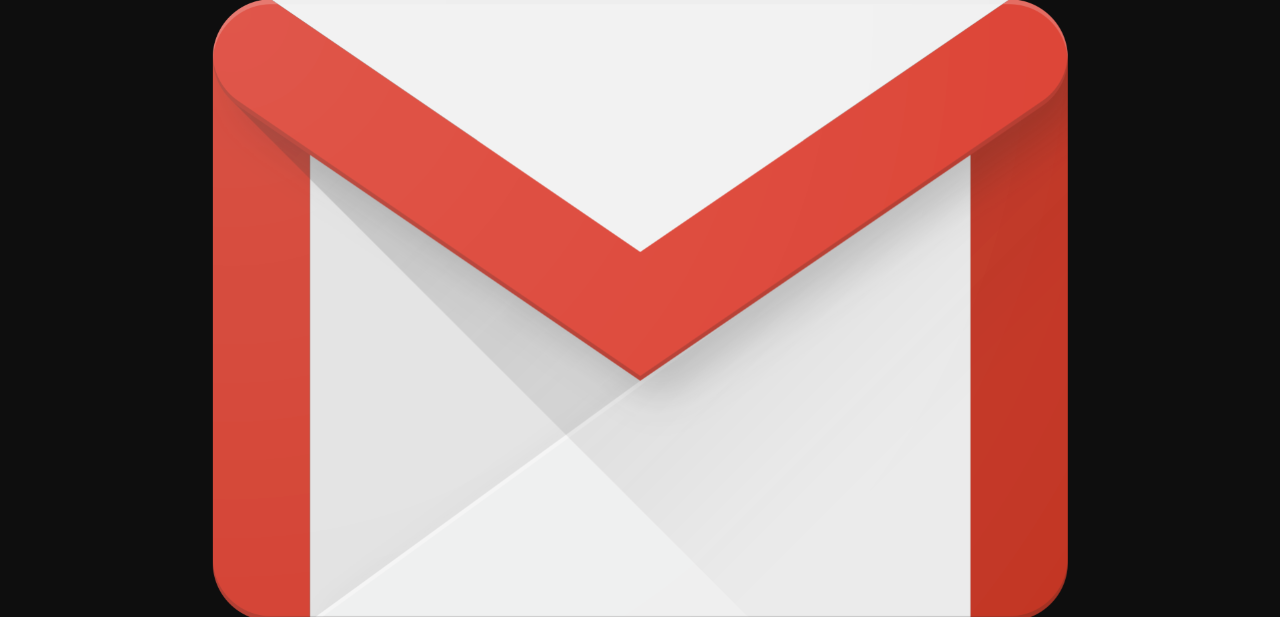Cancellare un account Gmail comporta la perdita dell’indirizzo di posta elettronica e di tutte le email, sia quelle inviate che quelle ricevute. L’account Google continuerà invece a funzionare normalmente, eccetto appunto il servizio Gmail. Vuoi un consiglio? Prima di passare all’azione, chiediti se è davvero quello che vuoi fare o se ci sono delle alternative meno drastiche.
Per caso hai deciso di eliminare l’account Gmail perché ricevi spam di continuo? Valuta allora la soluzione di una email temporanea (qui tutti i dettagli). Se la ricezione di troppa posta indesiderata non è alla base della cancellazione del profilo e hai la certezza che l’unico rimedio al tuo problema sia questo, ti suggeriamo di controllare la presenza di eventuali email importanti e di scaricarle su computer o smartphone come file EML. Ad esempio, accertati che non ci siano dati bancari da ricordare (come il codice IBAN) o che l’indirizzo email non sia collegato a determinati servizi (account Netflix, pagina Facebook, utenza domestica, ecc.).
Bene, dopo aver completato tutte le verifiche del caso, ora puoi iniziare la procedura che ti porterà a eliminare definitivamente l’account Gmail: seleziona qui sotto l’argomento di tuo interesse per trovare subito la soluzione al problema.
Indice:
Eliminare account Gmail dal PC
Prima di tutto, collegati all’account Google digitando nella barra degli indirizzi del motore di ricerca myaccount.google.com. Effettuato l’accesso, spostati sul menu in alto a sinistra e clicca su Dati e personalizzazione. Si aprirà adesso una nuova schermata: con uno scroll verso il basso scendi fino a quando non trovi l’intestazione Scarica o elimina i tuoi dati oppure stabilisci un piano per la loro gestione, quindi seleziona l’opzione Elimina un servizio o il tuo account. Fai ora clic su Elimina un servizio, poi digita nuovamente la parola di accesso nel campo Inserisci la password e clicca sul tasto Avanti. Quando arriverai a questo punto, potrai confermare l’operazione pigiando sull’icona del cestino accanto al servizio Gmail.
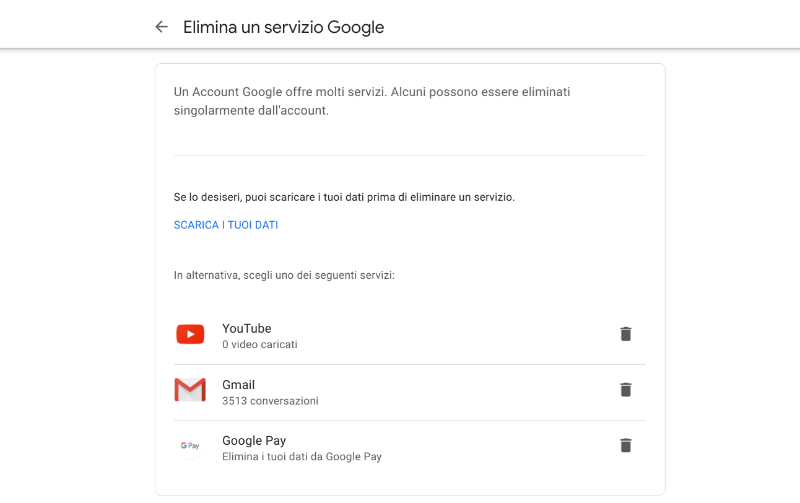
Nota: prima di cliccare sul cestino, seleziona il link Scarica i tuoi dati per il download delle informazioni personali, che ritroverai nella cartella Download del computer (scelta predefinita). Se invece cambierai idea, ti basterà cliccare sulla freccia Indietro accanto a Elimina un servizio Google o chiudere direttamente la pagina web.
Eliminare account Gmail dal cellulare
Apri l’app Google, disponibile sia su Android che su iPhone, e fai tap sull’icona del profilo in alto a destra, quindi dal menu che si apre pigia sul bottone Gestisci il tuo Account Google. Dalla nuova schermata individua Privacy e personalizzazione, poi seleziona Gestisci i tuoi dati e la personalizzazione. Fai ora uno scroll dal basso verso l’alto per scendere, fino a trovare il riquadro Scarica o elimina i tuoi dati oppure stabilisci un piano per la loro gestione, quindi pigia su Elimina un servizio o il tuo account. Procedi con Elimina un servizio, effettua l’accesso immettendo la password nel campo richiesto e facendo tap su Avanti, infine seleziona il simbolo del cestino accanto a Gmail per eliminare definitivamente l’account.
Importante: come dal PC, anche dal telefono Google suggerisce di esportare i propri dati per usarli con un altro servizio, in modo da non perdere tutte le email in arrivo e in uscita, prima di chiudere l’account Gmail. Ricorda anche che sei sempre in tempo per cambiare idea, basta infatti un semplice tap sulla freccia Indietro posizionata sulla sinistra di Account Google.
Eliminare account Gmail da un dispositivo
Per cancellare l’account Gmail aggiunto su un dispositivo diverso da quello personale (ad esempio un vecchio telefono o il cellulare del tuo partner) bisogna semplicemente rimuovere l’account. Su Android apri le Impostazioni, fai uno scroll verso il basso e pigia su Account. Si aprirà una nuova finestra: nella scheda Account di Proprietario compariranno i vari profili presenti, tra cui quello di Gmail che desideri togliere. Non ti resta che selezionare il profilo Gmail da eliminare, quindi nella schermata successiva pigia su Rimuovi account e conferma l’azione facendo tap una seconda volta su Rimuovi account. La cancellazione, come viene spiegato dall’avviso di Google, comporta la rimozione di tutti i messaggi, contatti e altri dati associati all’indirizzo di posta elettronica in oggetto.
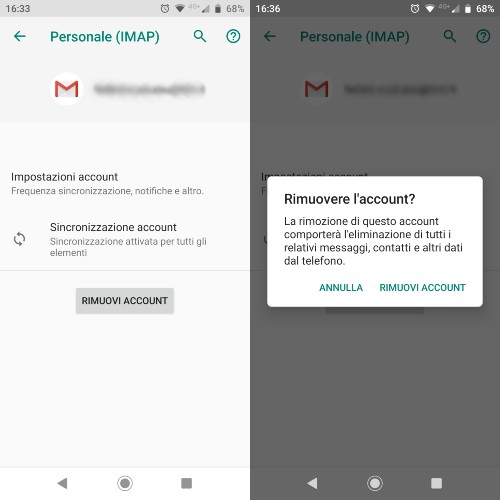
Su iPhone i passaggi da seguire per eliminare l’account collegato a Gmail sono:
- Apri le impostazioni (tap sull’icona dell’ingranaggio) dalla schermata principale.
- Seleziona Mail.
- Fai tap su Account.
- Scegli l’account che vuoi cancellare dall’iPhone.
- Conferma la scelta pigiando su Elimina account per due volte consecutive.
Nota: questa operazione è diversa rispetto alle due spiegate in precedenza (eliminazione account Gmail dal PC e dal cellulare). Infatti, cancellando il profilo Gmail da un dispositivo non si va a eliminare il servizio di posta elettronica offerto da Google. Più semplicemente, non si riceveranno né si potranno più inviare le email con l’account rimosso in maniera corretta da quel dispositivo. Per questo motivo, a differenza delle altre due procedure pressoché identiche, in questa non viene domandato all’utente se vuole scaricare i propri dati per usarli poi altrove, proprio perché non è prevista l’eliminazione del servizio.
Eliminare account Google
Eliminare il servizio Gmail e cancellare un account Google sono due operazioni distinte. Se stai cercando informazioni su come cancellare un account Gmail ma in realtà ti interessa eliminare definitivamente l’account Google, ecco quello che devi fare:
- Vai alla pagina personale Account Google su myaccount.google.com.
- Seleziona Dati e personalizzazione dal menu in alto a sinistra
- Fai uno scroll verso il basso e individua la sezione Scarica o elimina i tuoi dati oppure stabilisci un piano per la loro gestione
- Clicca su Elimina un servizio o il tuo account
- Scegli l’opzione Elimina il tuo account
- Inserisci la password e clicca su Avanti per effettuare di nuovo l’accesso
- Esegui uno scroll verso il basso e aggiungi il segno di spunta accanto alle frasi “Sì, riconosco di essere ancora responsabile di tutti gli addebiti derivanti da eventuali transazioni finanziarie in attesa e comprendo che in determinate circostanze le mie entrate non verranno pagate” e “Sì, desidero eliminare definitivamente questo Account Google e tutti i relativi dati”
- Clicca sul tasto Elimina account
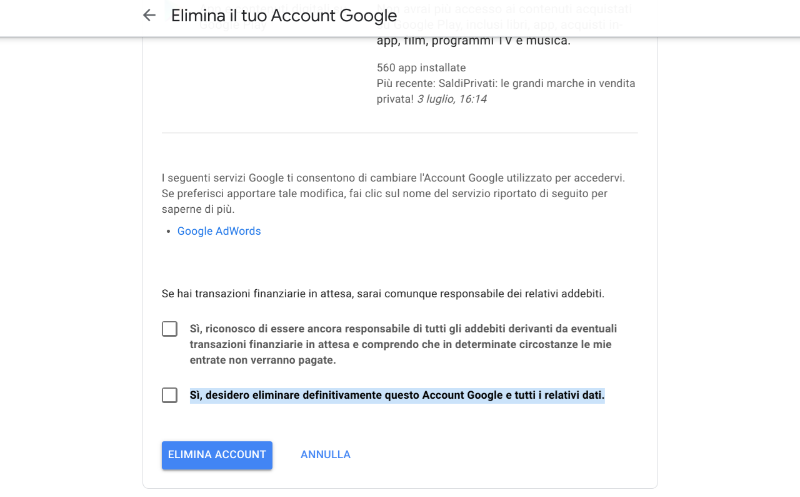
La chiusura di un account Google implica la perdita di tutti i servizi collegati a esso:
- AdSense: eliminazione dell’account AdSense e impossibilità di usarlo per monetizzare
- Blogger: cancellazione dei blog personali
- Drive: perdita dei file memorizzati e sincronizzati con tutti i dispositivi su cui è installato Google Drive
- Gmail: distruzione della casella di posta elettronica, tutti i contatti e le email
- Account del brand: eliminazione dei profili Google MyBusiness e quelli collegati a YouTube
- YouTube: cancellazione dei canali YouTube e gli iscritti
- Foto: perdita delle immagini e i video salvati gratis
- Calendar: distruzione dei calendari, gli appuntamenti e i promemoria
- Dispositivi Chrome OS: eliminazione dei dati conservati nella cartella Download (solo per i possessori di un Chromebook)
- Sincronizzazione Chrome: cancellazione dei segnalibri e i preferiti sincronizzati
- Contatti: perdita dei contatti salvati in rubrica
- Google Pay: impossibilità di accedere all’eventuale saldo disponibile su Google Pay o Play
- App e contenuti digitali su Google Play: niente più accesso ad app, libri, acquisti in app, film e musica acquistati fino a oggi
Recuperare account Gmail eliminato
Se elimini l’account Gmail, fai sempre in tempo a tornare indietro eseguendo la procedura di recupero, a patto però che siano trascorsi pochi giorni dalla precedente cancellazione. Vai su Gmail digitando l’indirizzo mail.google.com, quindi inserisci le credenziali per effettuare il login. Rispondi ora alle domande che Google ti farà per assicurarsi sulla tua identità. In genere viene richiesto di inserire il numero di cellulare associato all’account o l’indirizzo email alternativo memorizzato durante la creazione dell’account (proprio nel caso ci fosse stato bisogno di recuperarlo in un successivo momento). Se invece lasci passare troppo tempo tra la richiesta di cancellazione e quella di recupero, non è detto che tornerai in possesso dell’indirizzo email e dei messaggi contenuti in esso. In questo caso, non ti resterà altro da fare che creare un nuovo account Gmail.
Recuperare account Google eliminato
Per recuperare un account Google in precedenza eliminato vai alla pagina di recupero disponibile a questo link. Prima di tutto, inserisci l’indirizzo email o il numero di telefono associato all’account di cui vuoi rientrare in possesso, poi clicca sul tasto Avanti. A questo punto, rispondi in maniera corretta alle domande che Google ti farà per accertarsi che l’account sia veramente il tuo: digita l’ultima password con cui hai effettuato l’accesso, fornisci la risposta esatta alla domanda di sicurezza, specifica perché non riesci più ad accedere all’account.
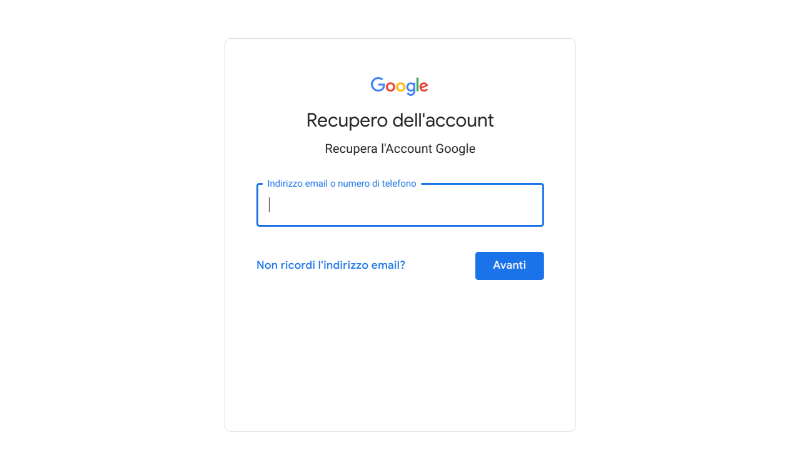
Una volta che avrai risposto a tutte le domande, Google si prenderà un po’ di tempo (di solito trascorrono un paio d’ore) per stabilire se sei idoneo o meno a riavere l’account. In caso positivo, riceverai una email contenente un link per completare la procedura di recupero. Durante quest’ultima fase, dovrai inoltre scegliere una nuova password (è importante che non sia la stessa usata prima) con cui eseguire di nuovo l’accesso.
Nota: così come per il servizio Gmail, vale anche qui la regola per cui se lasci trascorrere molto tempo tra la richiesta di cancellazione e quella di recupero diventa difficile tornare in possesso dei dati. Per questo ti rinnoviamo l’invito a pensarci più di una volta prima di cancellare un account Gmail o Google, prendendo in considerazione tutte le conseguenze che questo comporta.
Vai a: Gmail non funziona? Ecco come risolvere
I nostri contenuti da non perdere:
- 🔝 Importante: Recensione Octopus Energy dopo 2 anni: pro e contro
- 💻 Scegli bene e punta al sodo: ecco le migliori offerte MSI notebook business Black Friday 2025
- 💰 Risparmia sulla tecnologia: segui Prezzi.Tech su Telegram, il miglior canale di offerte
- 🏡 Seguici anche sul canale Telegram Offerte.Casa per sconti su prodotti di largo consumo